分割画面ファイルを作成するためのベスト10の写真とビデオのコラージュメーカー
写真やビデオのコラージュは、インターネット、特にFacebook、YouTube、Instagramなどでますます人気が高まっています。そして、そのクールな効果でより多くの視聴者を引き付ける素晴らしい方法です。 このような美しい写真やビデオのコラージュを作成するのは難しいようです。 しかし、あなたは頼ることができます 写真とビデオのコラージュメーカー 複数のビデオをXNUMXつの画面に配置し、効果を追加します。 したがって、この記事では、PCで最高の写真とビデオのコラージュメーカーを紹介します。 ダウンロードするのに最適なものを選択できます。
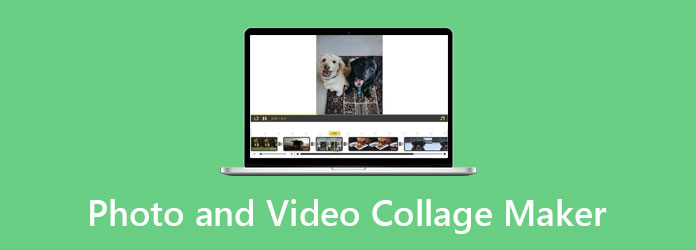
パート1:カスタマイズされた効果を持つ最高の写真とビデオのコラージュメーカー
Tipardビデオコンバータ究極 間違いなくPC上で最高の写真とビデオのコラージュメーカーです。 すべての要件を満たすために、数十のテンプレートとカスタマイズされた編集機能を提供します。
- 1.写真やビデオのコラージュを高品質で簡単に作成します。
- 2.すべてのビデオおよび写真形式のインポートとエクスポートをサポートします。
- 3.異なるスタイルの複数のデザインされたテンプレート。
- 4.ビデオを編集、カットし、ビデオにフィルターを追加します。
この写真とビデオのコラージュメーカーを使用して分割画面のビデオを作成する簡単な手順は次のとおりです。
ステップ 1無料ダウンロード Tipardビデオコンバータ究極 コンピュータで起動します。 クリック コラージュ メニューを選択し、で目的のテンプレートを選択します テンプレート オプション。 次に、 プラス アイコンをクリックして、目的のビデオクリップまたは写真を追加します。

ステップ 2ビデオクリップの上にマウスを移動して、ビデオを編集、切り取り、またはズームインおよびズームアウトします。 ビデオのトリミング、回転、およびエフェクトの追加を簡単に行うことができます。 また、メインインターフェイスでは、ビデオクリップをドラッグして最適な部分を表示できます。
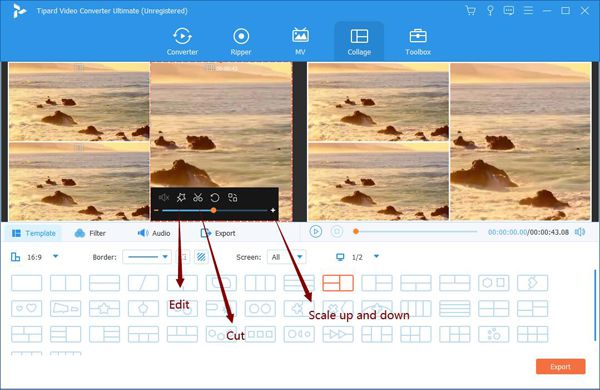
ステップ 3 フィルタ ビデオ効果を変更するメニュー。 そして、 オーディオ バックグラウンドミュージックを追加するオプション。 次に、をクリックします 輸出 メニューから希望のビデオフォーマットと解像度を選択します。 最後に、をクリックします エクスポートを開始 写真やビデオのコラージュを保存するためのボタン。

パート2:PC用のトップ9の最高の写真とビデオのコラージュメーカー
Windows / Mac用の9つの最高の写真とビデオのコラージュメーカーもあります。
- 1.カンヴァ
- 2.写真
- 3.キゾアコラージュメーカー
- 4.アドビスパーク
- 5.Kapwingビデオコラージュメーカー
- 6.フォトジェット
- 7.PicsArtフォトコラージュメーカー
- 8.PicMonkeyコラージュ
- 9.PhotoPadコラージュメーカー
次に、次の分析から最も適切なものを選択できます。
1. Canva
Canvaは、Windows / Mac用のオンライン写真およびビデオコラージュメーカーであり、何百ものテンプレートと映像が含まれています。 カスタマイズされた設定で、写真やビデオの位置とサイズを調整することもできます。
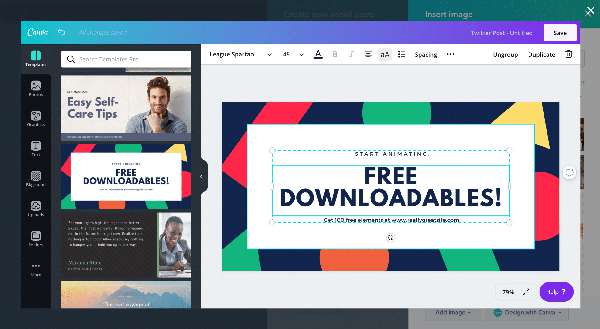
長所:
- •すべての一般的なビデオおよび写真形式をサポートします。
- •何百ものテンプレートと写真素材を提供します。
短所:
- •エクスポート解像度を選択できません。
2.フォトー
Fotorは、Windows / Mac用の無料ですが強力な写真コラージュメーカーです。 Fotorで9枚の写真をXNUMX画面にまとめることができます。 また、露出、明るさ、コントラストなど、写真の複数の設定を調整できます。
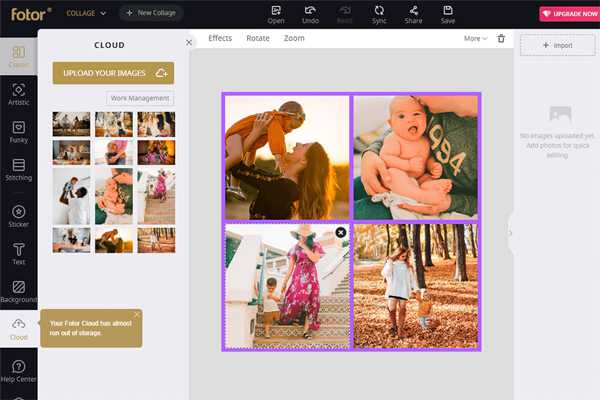
長所:
- •フィルターとエフェクトを調整できます。
- •複数のエクスポートオプション。
短所:
- •初心者向けの比較的複雑なインターフェイス。
3.キゾアコラージュメーカー
これは、分割画面の写真とビデオを簡単に作成するためのWebベースのオンライン写真とビデオのコラージュメーカーです。 アニメーション効果で有名で、コラージュを作成するときに静止写真にアニメーションを追加できます。
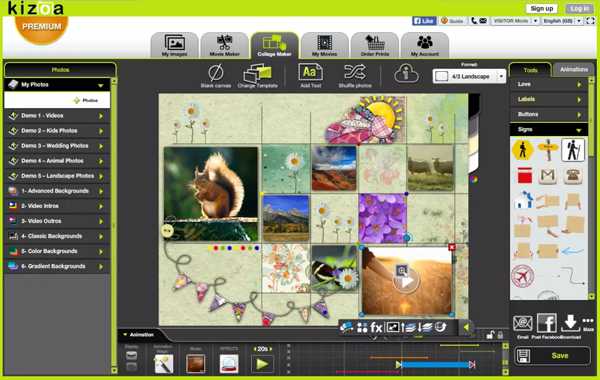
長所:
- •ライブ写真を含む、幅広い写真形式をサポートします。
短所:
- •コラージュを簡単に作成するために設計されたテンプレートはありません。
4 Adobe Spark
Adobe Sparkは、プロの写真コラージュメーカーです。 他のアドビ製品とは異なり、シンプルなインターフェイスで比較的簡単に使用できます。 また、テーマごとに分類されているため、目的のテンプレートを見つけるのに便利です。
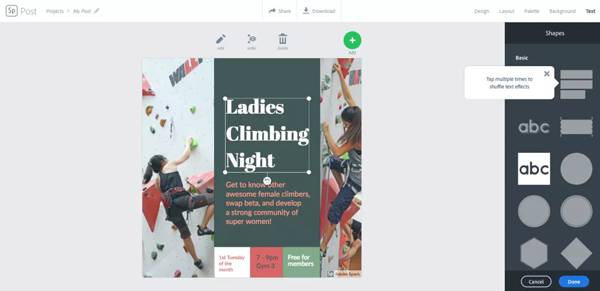
長所:
- •複数の調整を加えて写真を個別に編集します。
短所:
- •無料版の限定された機能とテンプレート。
5.Kapwingビデオコラージュメーカー
Kapwingは、GoogleドライブやDropbox上のファイルを含む、あらゆる動画のインポートをサポートする無料のオンライン写真および動画コラージュメーカーです。 また、さまざまなテーマの多くのテンプレートを提供します。
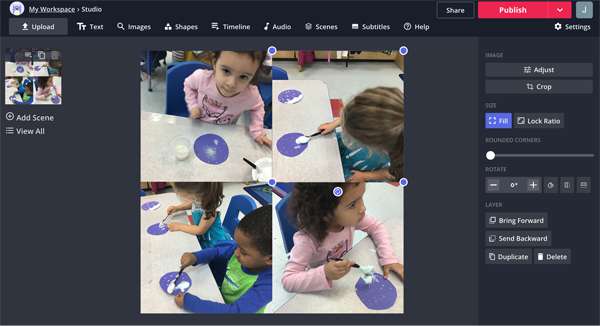
長所:
- •アニメーション写真のコラージュをGIFとして作成できます。
- •ビデオを任意のサイズにトリミングします。
短所:
- •アカウントがログインしていない場合、透かしを追加します。
6. フォトジェット
FotoJetは無料のオンライン写真コラージュメーカーでもあります。 それはあなたの要件のほとんどを満たすであろうほとんどのテーマで800以上のテンプレートを提供します。 アスペクト比を調整して、さまざまなプラットフォーム用の写真のコラージュを作成することもできます。
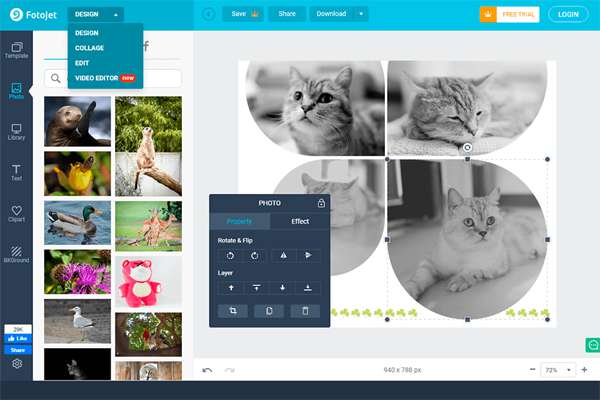
長所:
- •明るさ、コントラスト、露出などを調整します。
短所:
- •PDFなど、一部の形式はサポートされていません。
7.PicsArtフォトコラージュメーカー
PicsArtは、複数の編集機能を備えた有名な写真コラージュメーカーです。 曲線、図形、境界線、ブラシ、テキスト、およびほとんどすべての基本的な編集ツールを使用したトリミングが含まれています。
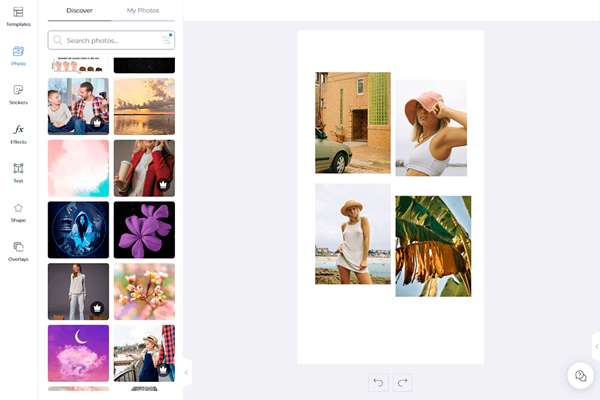
長所:
- •ソーシャルメディアで直接共有します。
短所:
- •エフェクトが多すぎてクラッシュすることがあります。
8.PicMonkeyコラージュ
これは、Windows / Macのオンライン写真コラージュメーカーです。 アカウントにログインした後、テンプレートを使用して分割画面の写真を簡単に作成できます。
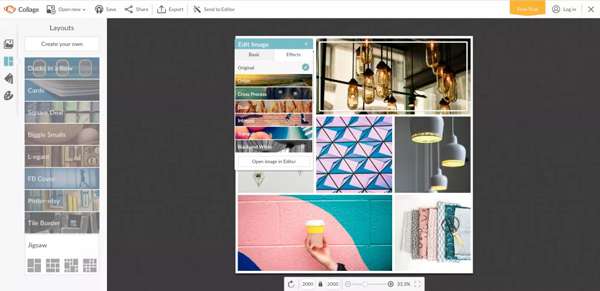
長所:
- •エフェクト、オーバーレイ、フレームなどを提供します。
短所:
- •複雑なインターフェイス。
9.PhotoPadコラージュメーカー
PhotoPadは、オフラインで使用できるデスクトップ写真コラージュメーカーです。 JPG、PSD、TIFF、PNGなどの写真形式のインポートをサポートしています。
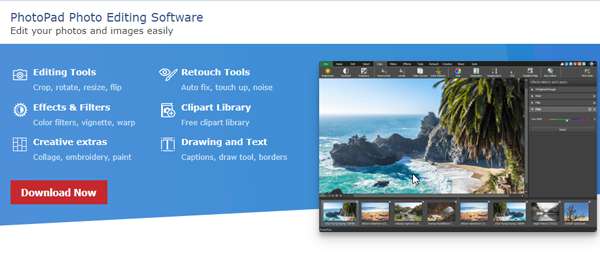
長所:
- •初心者向けの非常に直感的なインターフェイス。
短所:
- •フィルターとエフェクトが多すぎない。
パート3:PC用の写真とビデオのコラージュメーカーのFAQ
1.最も使いやすい写真とビデオのコラージュメーカーは何ですか?
推奨されるTipardVideo Converter Ultimateは、非常に強力ですが、使いやすい写真とビデオのコラージュメーカーです。 簡単に編集できるように設計されたテンプレート、フィルター、およびエフェクトを提供します。
2.分割画面のビデオを作成した後、元の品質を維持できますか?
はい、できます。 ほとんどの写真とビデオのコラージュメーカーは、エクスポート設定の調整をサポートしています。 品質を維持するには、フォーマットと解像度を維持する必要があります。
3. XNUMXつの画面にいくつの写真またはビデオを組み合わせることができますか?
ほとんどの写真とビデオのコラージュメーカーは、テンプレートを使用して同時に最大9つのファイルを設定できます。 ただし、一部のコラージュメーカーは背景テーマのみを提供しており、XNUMXつの画面に任意のファイルを自由に追加できます。
まとめ
この記事では、魅力的な分割画面の写真とビデオを作成するためのベスト10の写真とビデオのコラージュメーカーを紹介しました。 コラージュメーカーが異なれば、テンプレートや機能も異なるため、必要なものを選択できます。 他にご不明な点がございましたら、以下にコメントを残してください。







